Diese Anleitung zeigt Ihnen eine einfache Möglichkeit, Dateien vom iPhone X/8/7/6s/6 auf den PC zu kopieren. Wenn Sie die iPhone-Inhalte z.B. auf einen Windows-PC oder Mac-Computer verschieben möchten, kann dieses Tutorial helfen!
Niedrige Festplattenspeicher machen Ihr iPhone träge. Es kann vorkommen, dass Daten nicht gespeichert werden, es stürzt ab und kann keine iOS-Updates herunterladen und installieren. Für diejenigen, die häufig auf die Speichergrenze des iPhone stoßen, haben jetzt keine andere Wahl, als eine Hausreinigung durchzuführen. Und es ist eine gute Idee, Platz auf dem iPhone freizugeben, indem Sie diese Dateien auf den Computer übertragen und dann vom iPhone löschen.

Andere Tipps zum Thema
Fotos von iPhone auf PC ziehen auf 5 Art und Weise (Guide 2024) (opens new window)
(2024) Kontakte von iPhone auf PC übertragen und sichern effektiv (opens new window)
Es ist auch eine gute Idee, das iPhone zu sichern (opens new window), indem man Dateien wie Fotos, Musik, Kontakte und Nachrichten auf den PC überträgt, ganz zu schweigen davon, dass wir auf diese Weise leicht auf iPhone Dateien zugreifen und diese auf dem Computer verwenden können. Aber wie können wir ohne großen Aufwand Daten vom iPhone auf den PC kopieren? Wie Sie wissen, können wir nicht einfach Dateien von Ihrem iPhone auf den Computer zu ziehen, obwohl Sie den Ordner iPhone auf dem Computer öffnen können (wie der DCIM-Ordner (opens new window)), wenn er verbunden ist. Also, wie können wir mit der Übertragung vom iPhone auf den Computer umgehen? Ein iPhone Datei-Übertragungswerkzeug namens FonePaw DoTrans wird Ihnen einen Gefallen tun.
So übertragen Sie Dateien vom iPhone auf den PC FLEXIBEL
FonePaw DoTrans (opens new window) ist die hervorragende Software für die schnelle und einfache Übertragung von Dateien vom iPhone auf den PC ohne iTunes. Dieses Tool unterstützt alle iPhone Modelle wie z.B. iPhone 11/X/8/7. Alle Arten von iPod/iPad werden ebenfalls unterstützt. Egal, ob Sie iPhone-Platz freigeben oder nur iPhone-Daten auf dem Computer sichern möchten, oder ob Sie aus irgendeinem Grund auf diese iPhone-Inhalte auf dem Computer zugreifen möchten, dieses Tool kann Ihren Bedarf vollständig decken.
 Tipp
Tipp
Laden Sie die Testversion von FonePaw DoTrans kostenlos herunter und überprüfen Sie die folgenden Schritte, um Dateien vom iPhone auf Windows 10/8/7 PC zu übertragen.
Gratis Download Gratis Download
Schritt 1. Installieren Sie die Software und schließen Sie Ihr iPhone an.
Zuerst müssen Sie das Programm herunterladen und auf Ihrem PC installieren. Verbinden Sie nun das iPhone über ein USB-Kabel mit dem Computer. Dieses Programm erkennt Ihr Gerät automatisch und zeigt an, welche Dateien darin erscheinen sollen.
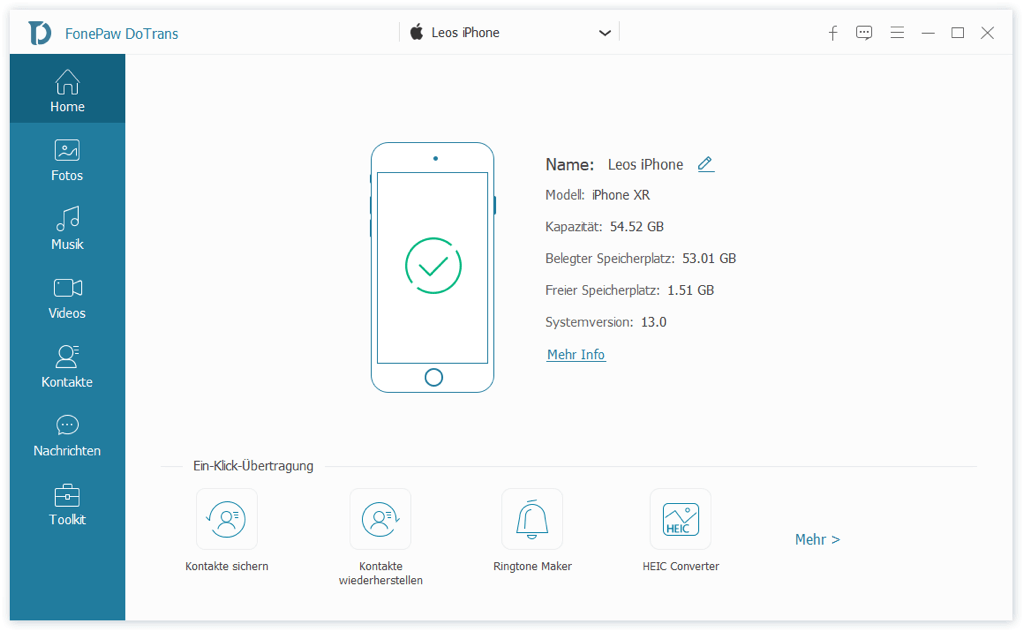
Der Benutzer könnte sich fragen: Warum kann mein iPhone nicht erkannt werden? Oder Warum kann ich mich nicht erfolgreich verbinden?
Um das Problem des Verbindungsabbruchs zu beheben, versuchen Sie bitte:
- Wechseln Sie zu einem anderem USB-Kabel.
- Wenn Sie kein iTunes auf dem PC installiert haben, muss der entsprechende Dienst heruntergeladen werden, wenn Sie FonePaw DoTrans zum ersten Mal verwenden.
- Halten Sie das Netzwerk stabil und halten Sie Ihr iPhone an. Wenn Sie sich mit dem PC verbinden, tippen Sie auf „Vertrauen“.
- Laden Sie die neueste Version der Software erneut herunter und installieren Sie sie neu.
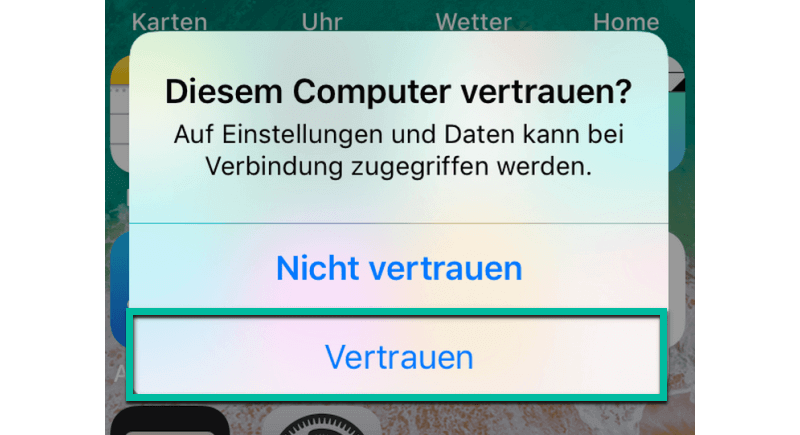
Schritt 2. Dateien vom iPhone auf den PC übertragen SELEKTIV
Wie Sie sehen können, werden alle iPhone Inhalte wie Musik, Video, Fotos, SMS, Kontakte in der linken Spalte angezeigt. Sie können dadurch iPhone Dateien auf den Computer übertragen einfach und selektiv.
Hier nehmen wir als Beispiel die Übertragung von Musik vom iPhone auf den PC (opens new window).
- Klicken Sie in der linken Seitenleiste auf „Musik“.
- Überprüfen Sie dann die Songs, die Sie vom iPhone auf den PC übertragen möchten.
- Klicken Sie auf „Auf PC exportieren“.
- Wählen Sie im Popup-Fenster einen Ordner auf Ihrem Computer, um diese Songs zu speichern.
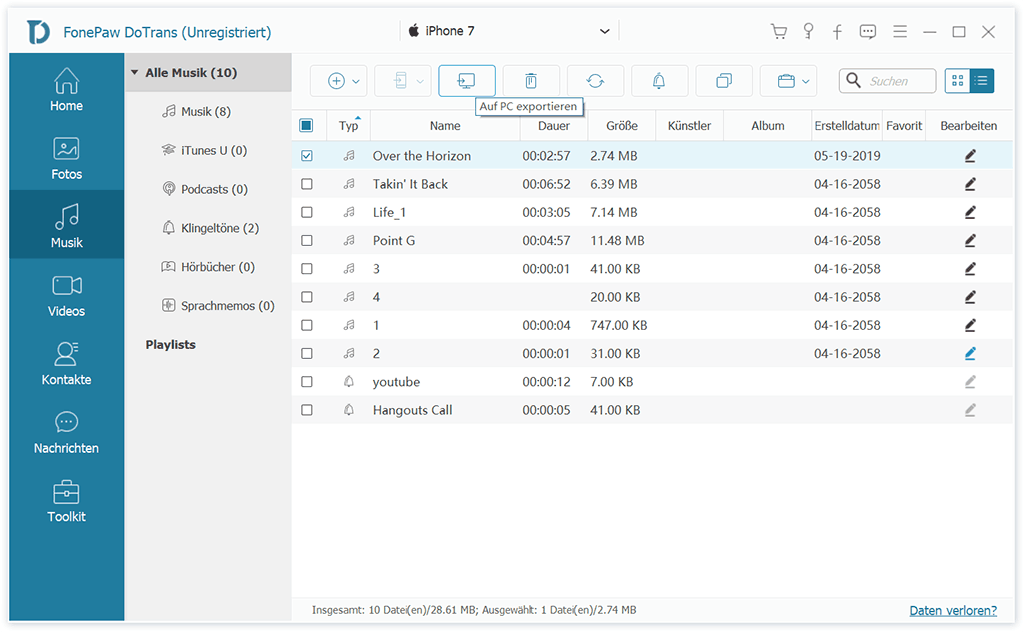
Schritt 3. iPhone Dateien auf den Computer laden
Nach der Auswahl des Zielordners auf dem PC überträgt das Programm die von Ihnen ausgewählten Dateien auf einmal und zeigt Ihnen den Fortschrittsbalken an. Wenn die Übertragung abgeschlossen ist, sehen Sie sich die iPhone Dateien auf dem PC an.
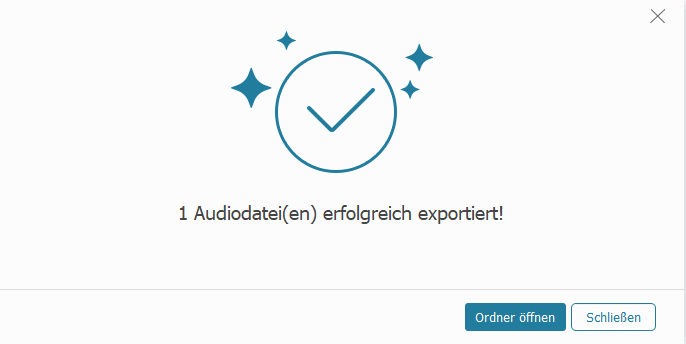
Mit nur wenigen Klicks macht es Ihnen FonePaw DoTrans (opens new window) ganz leicht, Ihre iPhone-Daten auf Ihren Computer zu übertragen. Sie können auf die gleiche Weise Kontakte, Nachrichten, Filme, Videos und mehr von iPhone/iPad/iPod auf den PC übertragen. Übrigens, mit diesem Programm können Sie auch Dateien vom PC auf das iPhone übertragen (opens new window). Falls Sie dies benötigen, dann versuchen Sie es einfach.
Gratis Download Gratis Download
Video Guide: iOS Daten besser verwalten mit FonePaw DoTrans
Wenn Sie ein Problem haben, wenn Sie die oben genannten Schritte zum Exportieren von iPhone-Dateien auf den Computer ausführen, hinterlassen Sie uns bitte eine Nachricht in dem Kommentarfeld unten!
- Hot Artikel
- 5 Wege: Gelöschte Dateien wiederherstellen auf Windows 10/8/7
- Top 6 kostenlose Bildschirm-Recorder ohne Wasserzeichen
- Android: USB-Debugging aktivieren trotz Display Defekt und Daten retten
- Wie man ein Amazon Prime Video auf den PC und Mac herunterlädt und rippt
- [Kostenlos] Das beste USB-Stick-Reparieren-Tool















